このマシンの IP アドレスを照会する方法は次のとおりです。 1. Windows システムで、「スタート メニュー」を開き、「cmd」を検索してコマンド プロンプトを開き、「ipconfig」と入力して、キーを押します。 Enter キーを押して名前を見つけます。「IPv4 アドレス」の行で、その隣の数字はマシンの IP アドレスです。2. macOS システムで、画面の左上隅にある Apple アイコンをクリックし、「」を選択します。 「システム環境設定」を開き、「ネットワーク」オプションで現在接続されているネットワークを見つけ、「詳細」ボタンをクリックし、「TCP/IP」タブなどでマシンのIPを見つけます。

- スタート メニューを開いて「cmd」を検索して、コマンド プロンプトを開きます。
- コマンド プロンプトに「ipconfig」と入力し、Enter キーを押します。
- 「IPv4 アドレス」という名前の行を探します。その横にある数字がマシンの IP アドレスです。
- 画面の左上隅にある Apple アイコンをクリックし、「システム環境設定」を選択します。
- 「ネットワーク」オプションで現在接続しているネットワークを見つけて、「詳細」ボタンをクリックします。
- [TCP/IP]タブでマシンのIPアドレスを見つけます。
- ターミナルを開きます。
- 「ifconfig」コマンドを入力して Enter キーを押します。
- 「inet」という名前の行を探します。その後の数字はマシンの IP アドレスです。
以上がローカルIPアドレスのクエリの詳細内容です。詳細については、PHP 中国語 Web サイトの他の関連記事を参照してください。
 网站怎么通过nginx设置黑/白名单IP限制及国家城市IP访问限制Jun 01, 2023 pm 05:27 PM
网站怎么通过nginx设置黑/白名单IP限制及国家城市IP访问限制Jun 01, 2023 pm 05:27 PM一、黑/白名单IP限制访问配置nginx配置黑白名单有好几种方式,这里只介绍常用的两种方法。1、第一种方法:allow、denydeny和allow指令属于ngx_http_access_module,nginx默认加载此模块,所以可直接使用。这种方式,最简单,最直接。设置类似防火墙iptable,使用方法:直接配置文件中添加:#白名单设置,allow后面为可访问IPlocation/{allow123.13.123.12;allow23.53.32.1/100;denyall;}#黑名单设置,
 ip与mac绑定什么意思Mar 09, 2023 pm 04:44 PM
ip与mac绑定什么意思Mar 09, 2023 pm 04:44 PMip与mac绑定是指将特定的IP地址与特定的MAC地址关联起来,使得只有使用该MAC地址的设备才能够使用该IP地址进行网络通信。ip与mac绑定可以防止被绑定的主机的IP地址不被假冒,前提条件:1、MAC地址是唯一的,并且不可假冒;只能绑定与路由器直接相连的网络上的主机(也就是主机的网关在路由器上)。
 微信怎么查看ip地址May 31, 2023 am 09:16 AM
微信怎么查看ip地址May 31, 2023 am 09:16 AM微信查看ip地址的方法:1、登录电脑版微信,右键点击屏幕下方的任务栏,点击“任务管理器”;2、弹出任务管理器时,点击左下角的“详细信息”;3、任务管理器进入“性能”选项,点击“打开资源监视器”;4、选择“网络”,勾选微信进程“Wechat.exe”;5、点击下面的“TCP连接”即可监视微信网络IP相关情况,发送消息得到回复就会显示他人的IP地址。
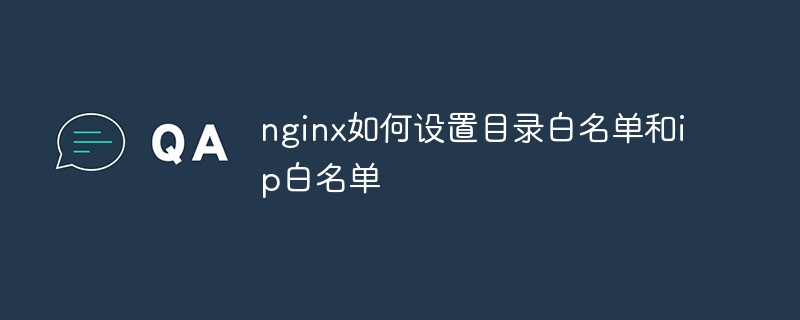 nginx如何设置目录白名单和ip白名单May 18, 2023 pm 03:52 PM
nginx如何设置目录白名单和ip白名单May 18, 2023 pm 03:52 PM1.设置目录白名单:对指定请求路径不设置限制,如对请求路径为api目录下的请求不做限制,则可写为server{location/app{proxy_passhttp://192.168.1.111:8095/app;limit_connconn20;limit_rate500k;limit_reqzone=fooburst=5nodelay;}location/app/api{proxy_passhttp://192.168.1.111:8095/app/api}}#因nginx会优先进行精准匹
 本机ip地址查询Jan 05, 2024 pm 01:42 PM
本机ip地址查询Jan 05, 2024 pm 01:42 PM本机ip地址查询的方法有:1、 Windows系统下,打开“开始菜单”并搜索“cmd”打开命令提示符,输入“ipconfig”,然后按回车键,查找名为“IPv4 地址”的一行,其旁边的数字就是本机的IP地址;2、macOS系统下,点击屏幕左上角的苹果图标,选择“系统偏好设置”,在“网络”选项中找到当前连接的网络,点击“高级”按钮,在“TCP/IP”选项卡中查找本机的IP等等。
 基于nginx反向代理如何获取用户真实Ip地址May 13, 2023 pm 05:07 PM
基于nginx反向代理如何获取用户真实Ip地址May 13, 2023 pm 05:07 PM引言nginx做反向代理时,默认的配置后端获取到的Ip地址都来自于nginx,用request.getRemoteAddr();获取到的是nginx的ip地址,而不是用户的真实ip.1.修改Nginx配置:server{listen80;server_namejenkins.local.com;location/{proxy_set_headerHost$host;proxy_set_headerX-Real-IP$remote_addr;proxy_passhttp://192.168.10.
 wifi显示无ip分配怎么办Aug 30, 2023 am 11:58 AM
wifi显示无ip分配怎么办Aug 30, 2023 am 11:58 AMwifi显示无ip分配的解决办法:1、重新启动设备和路由器,关闭设备上的Wi-Fi连接,关闭设备,关闭路由器,等待几分钟,然后重新打开路由器链接wifi;2、检查路由器设置,重启DHCP,确保DHCP功能已经启用;3、重置网络设置,将删除所有已保存的WiFi网络和密码,在执行此操作之前,请确保已备份;4、更新路由器固件,登录路由器管理界面,查找固件更新选项,并按照提示进行操作。
 IP是什么意思呢Jan 05, 2024 pm 01:34 PM
IP是什么意思呢Jan 05, 2024 pm 01:34 PMIP常见的含义有“IP地址”、“知识产权”、“独特卖点”和“独立性”四种:1、IP地址,是计算机网络中用于标识和定位设备的数字标识;2、知识产权,指人们的智力创造成果所享有的权益,包括专利、商标、版权和商业秘密等;3、独特卖点,是产品或服务的独特特点,使其与竞争对手区分开来并吸引顾客;4、独立性,指一个国家或地区拥有自主决策和自我管理的能力,不受外部控制或干涉。


ホットAIツール

Undresser.AI Undress
リアルなヌード写真を作成する AI 搭載アプリ

AI Clothes Remover
写真から衣服を削除するオンライン AI ツール。

Undress AI Tool
脱衣画像を無料で

Clothoff.io
AI衣類リムーバー

AI Hentai Generator
AIヘンタイを無料で生成します。

人気の記事

ホットツール

Safe Exam Browser
Safe Exam Browser は、オンライン試験を安全に受験するための安全なブラウザ環境です。このソフトウェアは、あらゆるコンピュータを安全なワークステーションに変えます。あらゆるユーティリティへのアクセスを制御し、学生が無許可のリソースを使用するのを防ぎます。

ZendStudio 13.5.1 Mac
強力な PHP 統合開発環境

MinGW - Minimalist GNU for Windows
このプロジェクトは osdn.net/projects/mingw に移行中です。引き続きそこでフォローしていただけます。 MinGW: GNU Compiler Collection (GCC) のネイティブ Windows ポートであり、ネイティブ Windows アプリケーションを構築するための自由に配布可能なインポート ライブラリとヘッダー ファイルであり、C99 機能をサポートする MSVC ランタイムの拡張機能が含まれています。すべての MinGW ソフトウェアは 64 ビット Windows プラットフォームで実行できます。

SublimeText3 中国語版
中国語版、とても使いやすい

EditPlus 中国語クラック版
サイズが小さく、構文の強調表示、コード プロンプト機能はサポートされていません

ホットトピック
 7442
7442 15
15 1371
1371 52
52


